Как Отформатировать USB-накопитель в Файловую Систему FAT32 на Mac
На этой странице мы расскажем вам, как отформатировать USB-накопитель в FAT32 на Mac.
100% безопасность | Без вредоносных программ | Без рекламы
2021-09-08 11:37:22 • Обновлено: Решение проблем Mac • Проверенные решения
Если ваш USB-накопитель не распознается вашим компьютером Apple Mac из-за того, что он имеет другой формат, его довольно сложно отформатировать. Возможно, вы не знаете, как отформатировать USB-накопитель, чтобы он был совместим с вашей системой Mac, но мы знаем и покажем вам, как это сделать, в этой статье.
Системы Mac имеют ОС, отличную от Windows, и это как раз то, где появляются проблемы. Большинство продаваемых USB-накопителей предназначены для работы с операционными системами Windows, работающими на Fat32. С другой стороны, устройства Mac работают либо с Mac OS Extended, либо с APFS. Если ваш диск имеет формат APFS или Mac OS, вы можете легко отформатировать его, но если это формат FAT32, это может оказаться проблемой. Если вы совершили ошибку, купив флеш-накопитель, который работает с файловым форматом FAT32, вам не нужно полностью отказываться от него. Есть способы отформатировать флешку, которая работает в другом формате, и мы покажем вам, что нужно предпринять, чтобы исправить ситуацию.
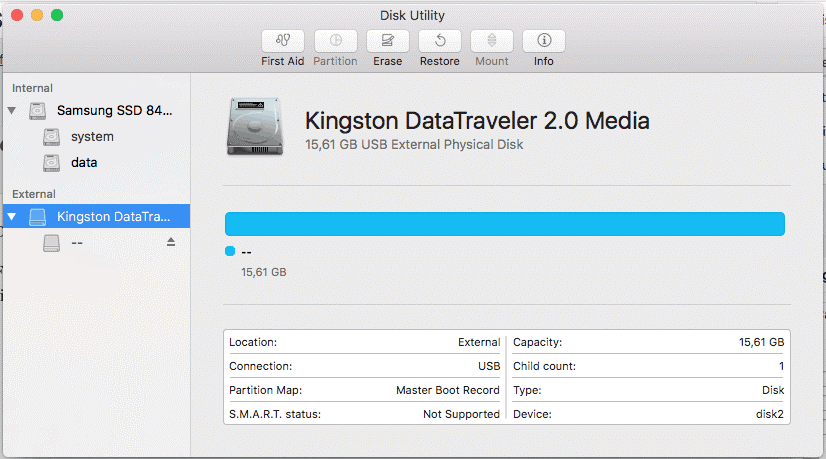
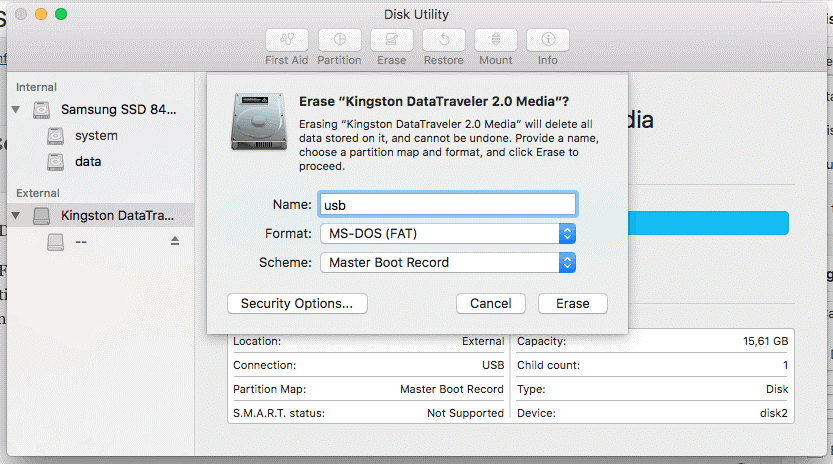

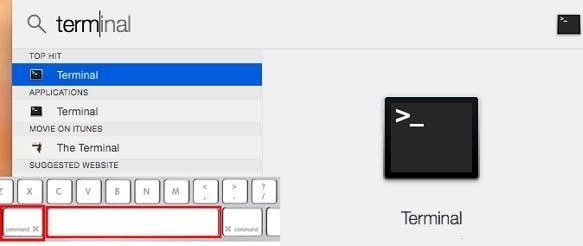
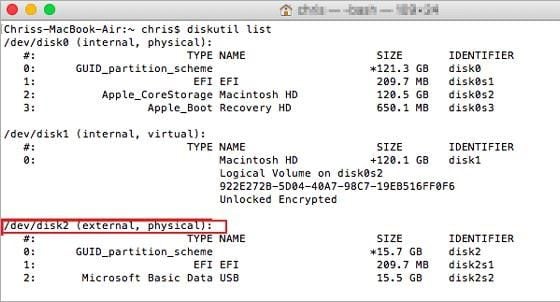
Вам придется немного подождать, пока форматирование будет завершено. Введите: diskutill, чтобы проверить, был ли процесс успешным.
Если вы неукоснительно выполните эти шаги, вы сможете быстро решить проблему. Если вы ищете способ, который поможет вам восстановить отформатированный USB-накопитель на Mac, загрузите программное обеспечение Recoverit Data Recovery и перейдите на страницу, где говориться о том, как восстановить отформатированный жесткий диск.
Дмитрий Соловьев
Главный редактор